Код ошибки 0x800f0985 часто становится препятствием для пользователей, пытающихся установить накопительные обновления на Windows версий 10, 11 и Server 2019. В этой статье представлен ряд действенных шагов по устранению и исправлению этой проблемы, что гарантирует актуальность вашей системы.
Понимание ошибки 0x800f0985
- Поврежденные или отсутствующие системные файлы
- Проблемы со службами Windows Update
- Частично установленные обновления
- Недостаточно места на диске
Шаг 1: Используйте средство устранения неполадок Центра обновления Windows
Встроенное средство устранения неполадок Центра обновления Windows — эффективный инструмент для выявления и решения проблем, связанных с обновлениями Windows.
- Для начала нажмите
Windows key + Iдля доступа к меню настроек. Затем на левой боковой панели выберите Система .
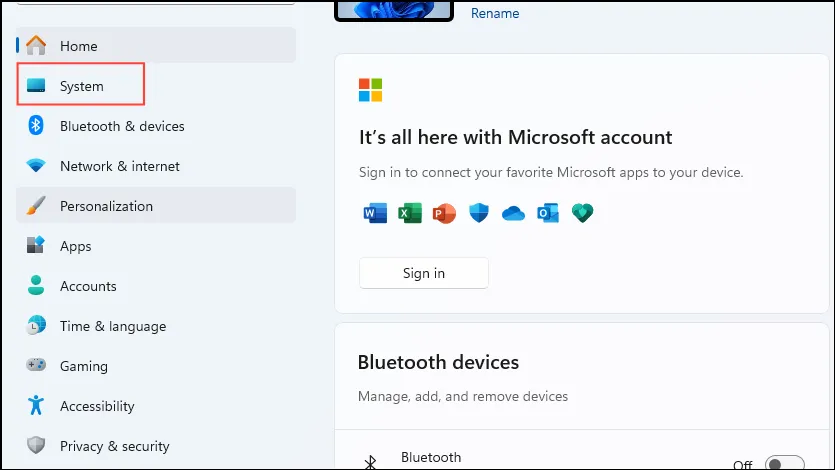
- Далее нажмите «Устранение неполадок» .
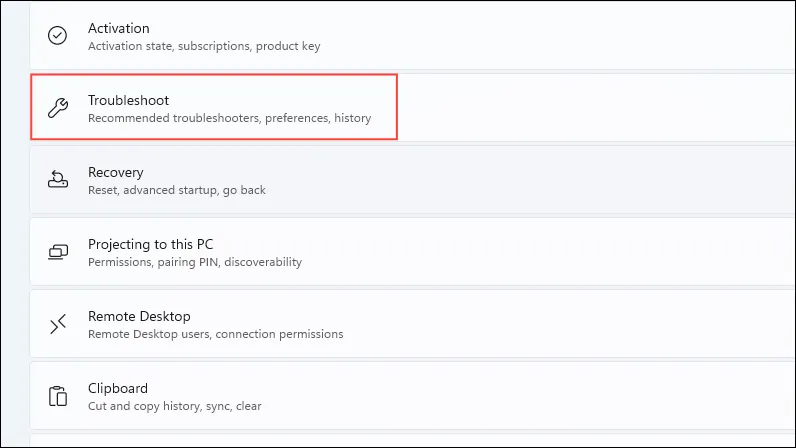
- Выберите Другие средства устранения неполадок на следующей странице.
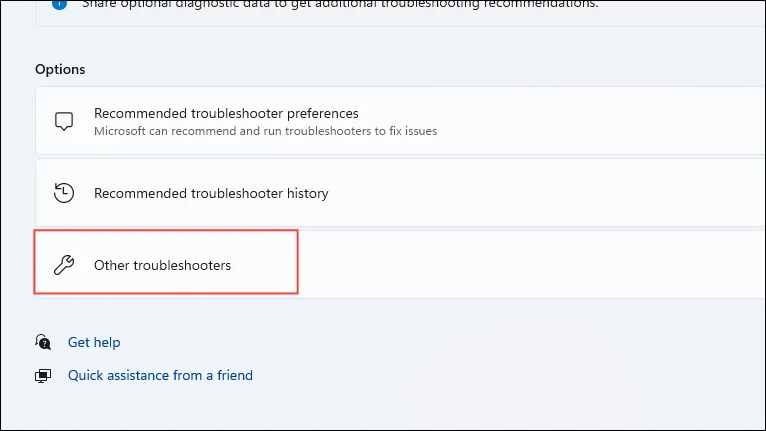
- Найдите опцию «Центр обновления Windows» и нажмите « Выполнить» справа.
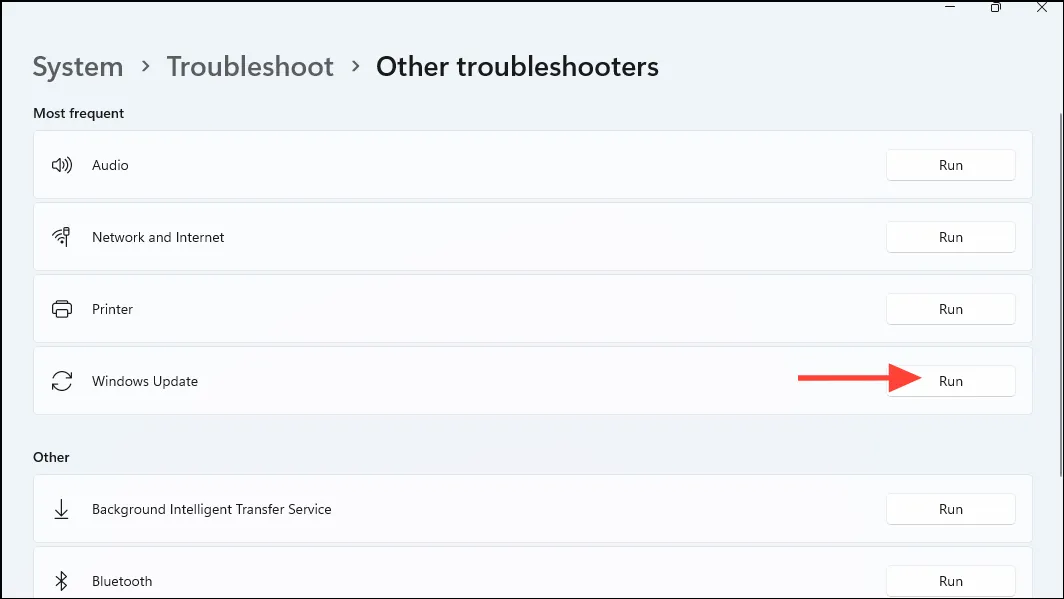
- Позвольте специалисту по устранению неполадок завершить процесс и следуйте предоставленным инструкциям для устранения выявленных проблем.
Шаг 2: Восстановление системных файлов с помощью инструментов DISM и SFC
- Найдите
cmd, щелкните правой кнопкой мыши и выберите Запуск от имени администратора .
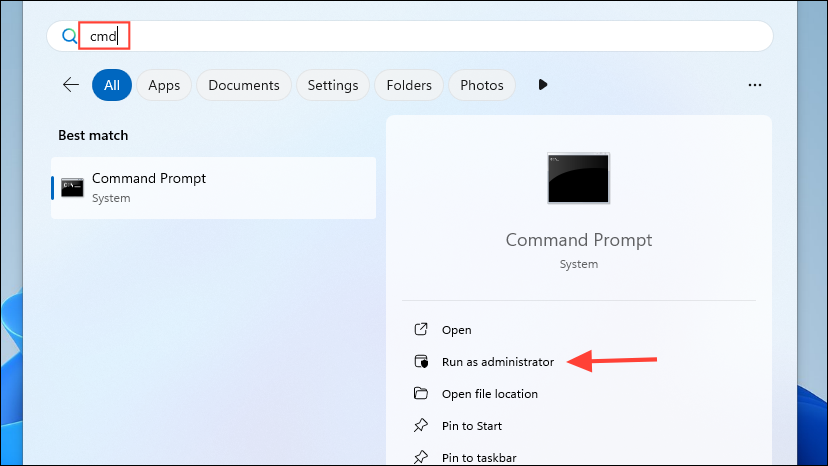
- В окне командной строки введите следующие команды по одной, нажимая клавишу
Enterпосле каждой:
DISM /Online /Cleanup-Image /RestoreHealth sfc /scannow
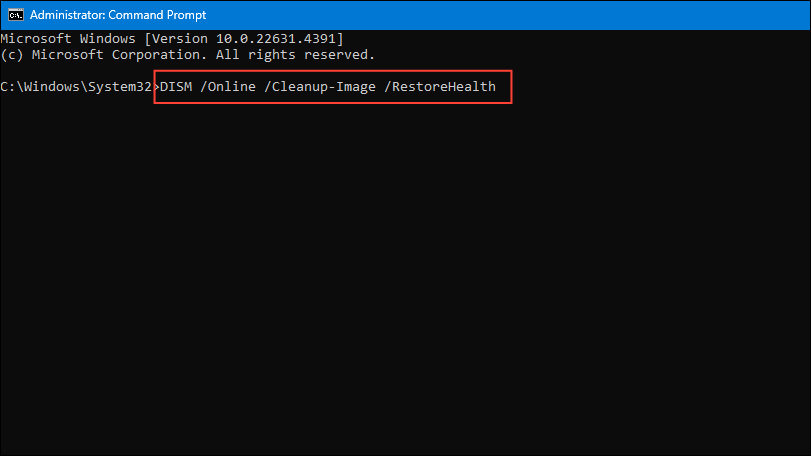
- Терпение имеет решающее значение, поскольку сканирование может занять некоторое время.
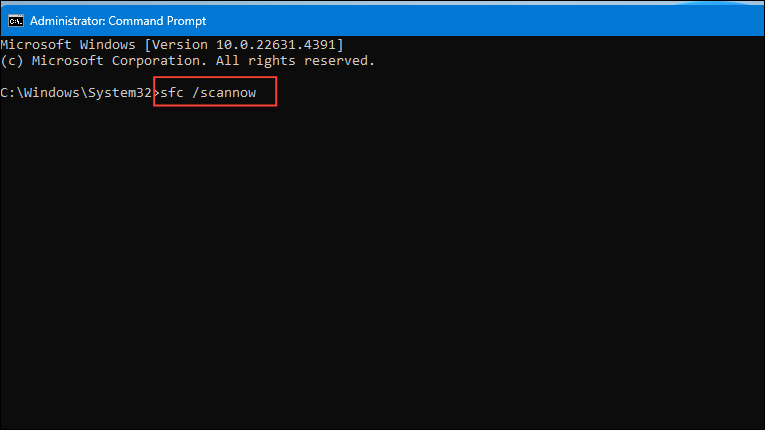
- После завершения процесса перезагрузите компьютер, чтобы завершить восстановление.
Шаг 3: Сброс служб Центра обновления Windows
Сброс служб Центра обновления Windows может решить проблемы, вызванные поврежденными файлами обновлений.
- Откройте командную строку в режиме администратора.
- Остановите службы Центра обновления Windows с помощью следующих команд:
net stop wuauserv
net stop cryptSvc
net stop bits
net stop msiserver
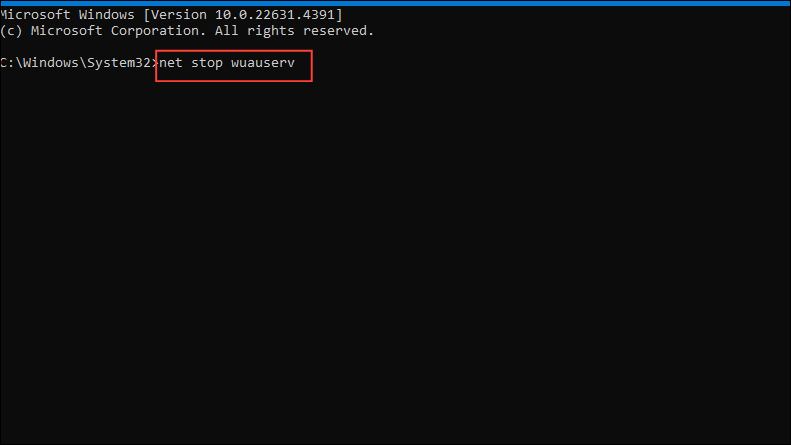
- Переименуйте папки SoftwareDistribution и Catroot2 с помощью следующих команд:
ren C:\Windows\SoftwareDistribution SoftwareDistribution.old
ren C:\Windows\System32\catroot2 catroot2.old
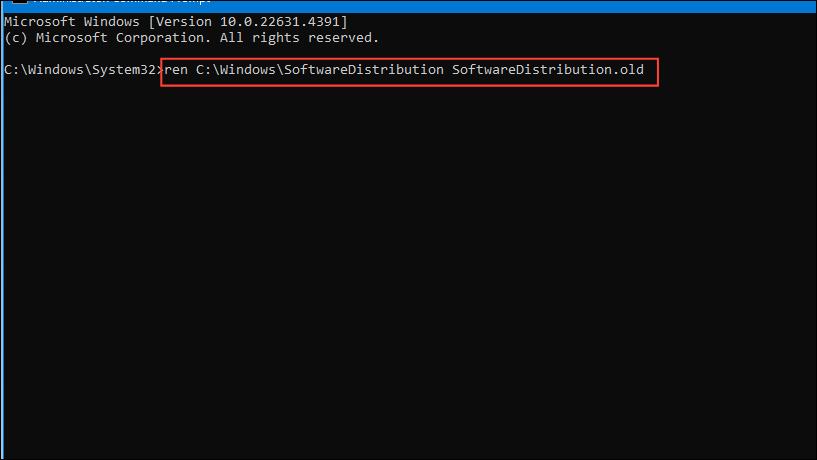
- Возобновите работу служб Центра обновления Windows с помощью следующих команд:
net start wuauserv
net start cryptSvc
net start bits
net start msiserver
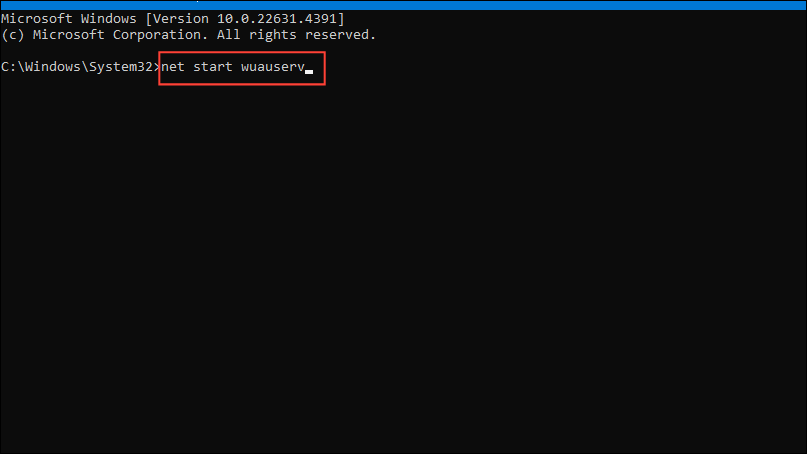
- Закройте командную строку и перезагрузите компьютер.
Шаг 4: Установите обновление вручную
Если автоматическая установка не удалась, вы можете вручную загрузить и установить обновление, чтобы избежать определенных проблем.
- Нажмите
Windows key + I, чтобы открыть «Настройки», затем перейдите в Центр обновления Windows .
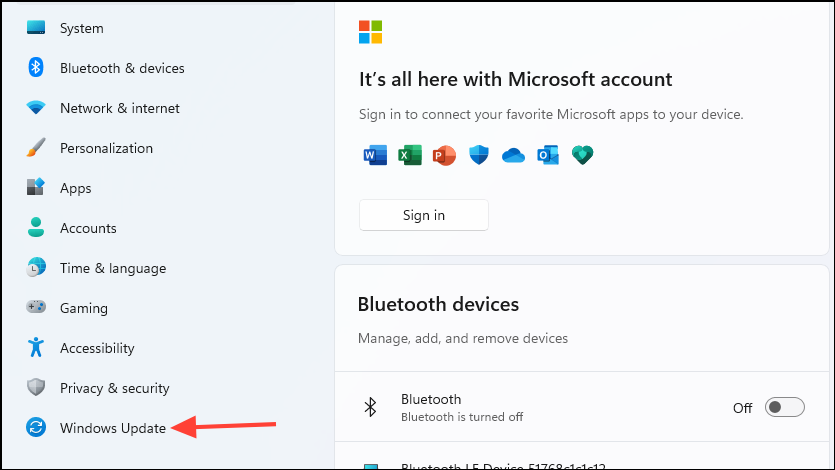
- Нажмите « Просмотреть историю обновлений» .
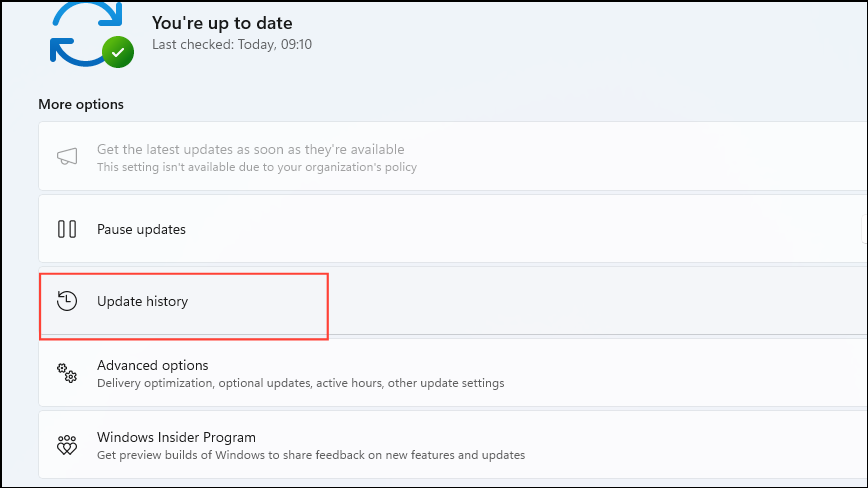
- Определите номер KB неудачного обновления (например, KB5022286).
- Перейдите на сайт каталога Центра обновления Microsoft.
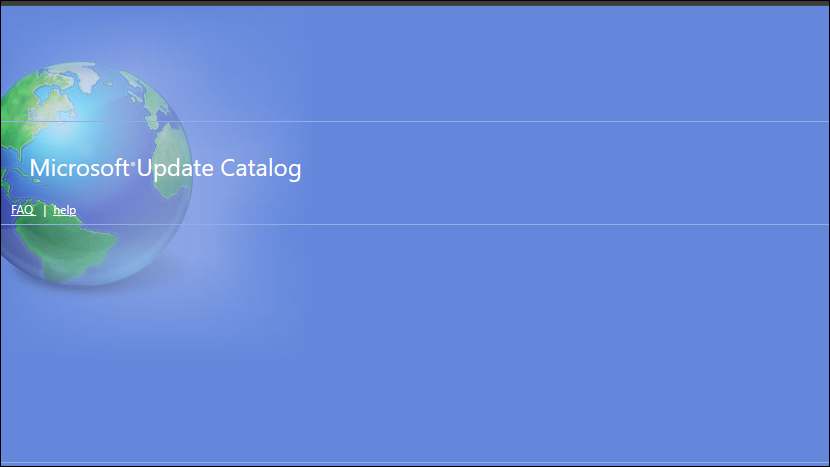
- Введите номер базы знаний в поле поиска и нажмите «Поиск» .
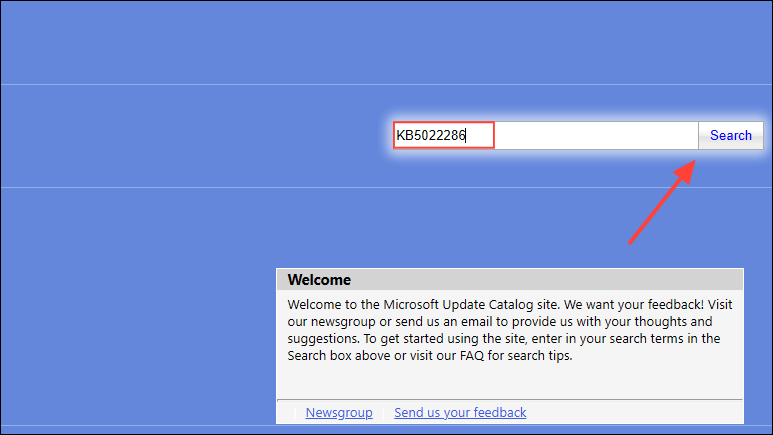
- Загрузите обновление, соответствующее архитектуре вашей системы (на базе x64).
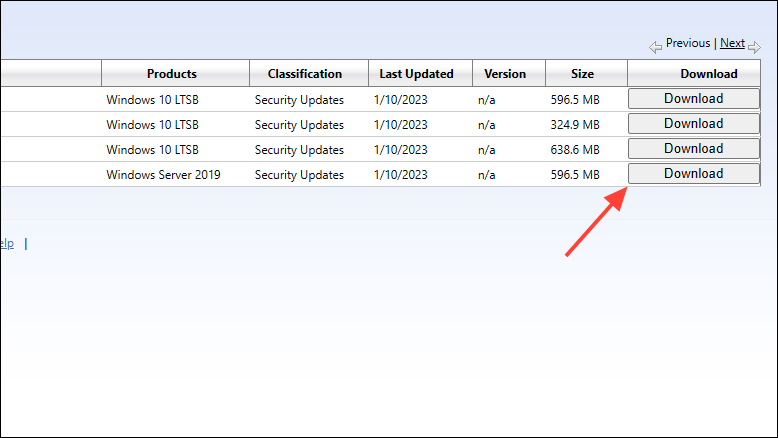
- Откройте загруженный файл и следуйте инструкциям по установке.
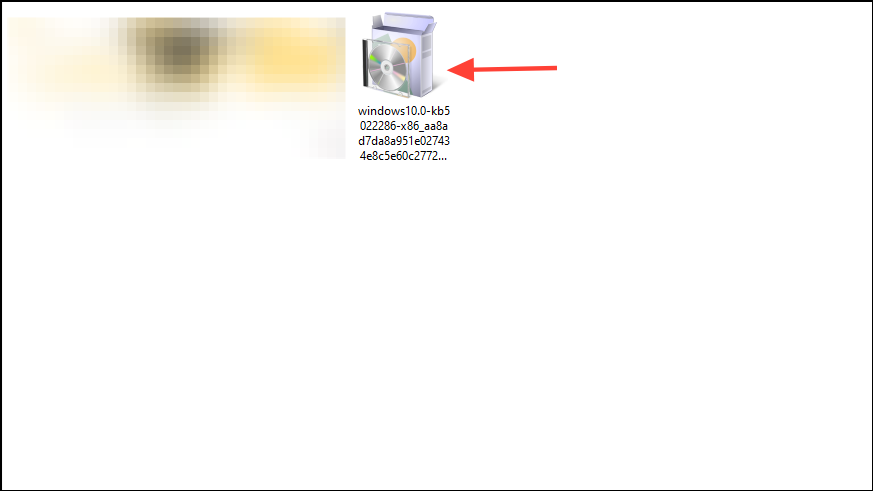
- После завершения установки не забудьте перезагрузить компьютер.
Шаг 5: Проведите очистку диска
Недостаток места на диске может помешать процессу установки обновления. Очистка может помочь устранить эту проблему.
- Найдите
Disk Cleanupс помощью функции поиска и запустите утилиту.
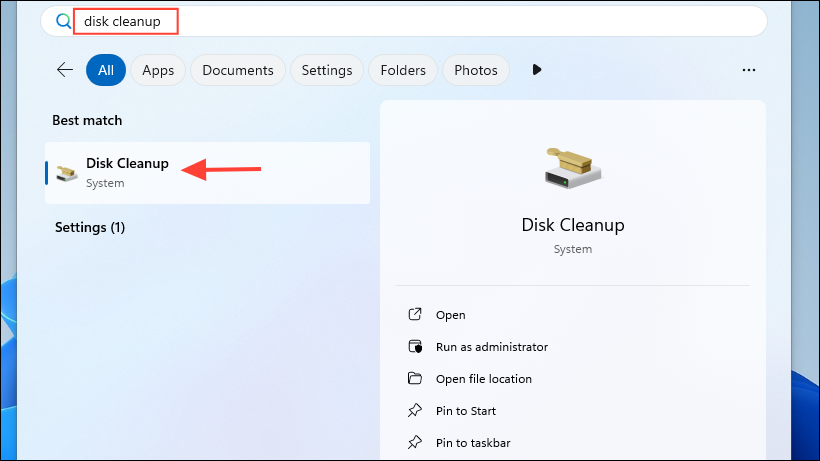
- Выберите системный диск (обычно
C:) и нажмите ОК .
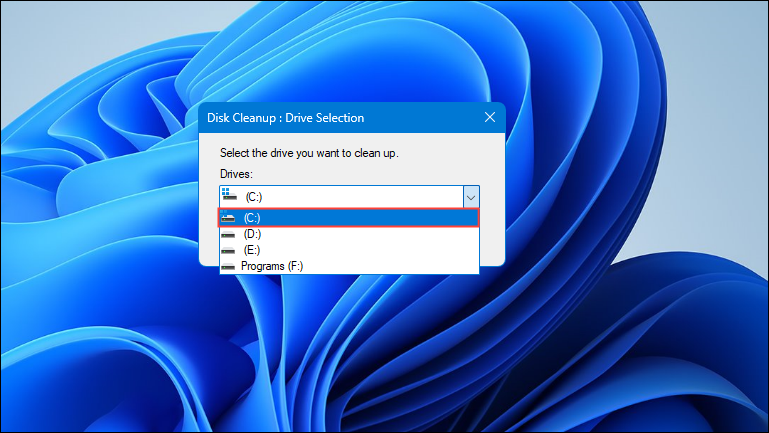
- Выберите опцию «Очистить системные файлы» .
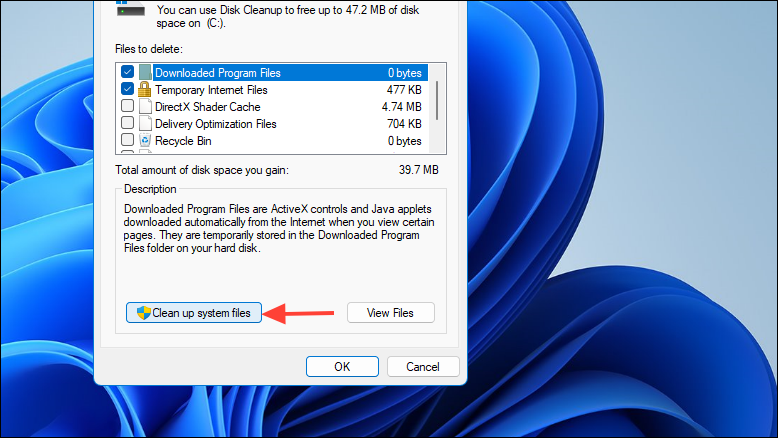
- Выберите типы файлов, которые вы хотите удалить, например:
- Очистка Центра обновления Windows
- Временные файлы Интернета
- Корзина для вторичной переработки
- Временные файлы
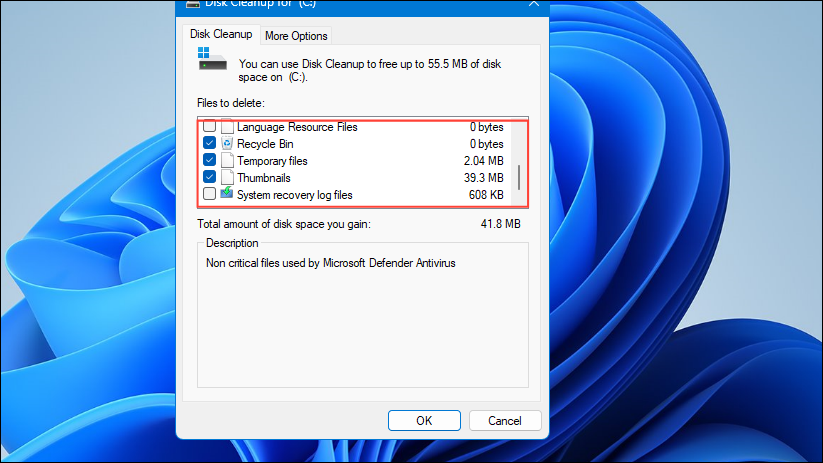
- Нажмите «ОК» , чтобы начать очистку.
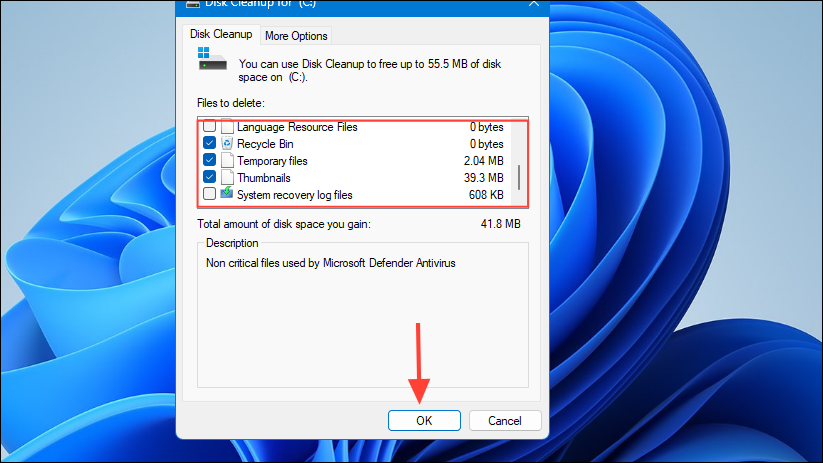
- После завершения процесса перезагрузите компьютер.
Выполнив эти шаги, вы сможете устранить ошибку Windows Update 0x800f0985и поддерживать свою систему в актуальном состоянии. Регулярные обновления имеют решающее значение для поддержания безопасности и оптимальной производительности.
Источники изображений: Allthings.how
Добавить комментарий